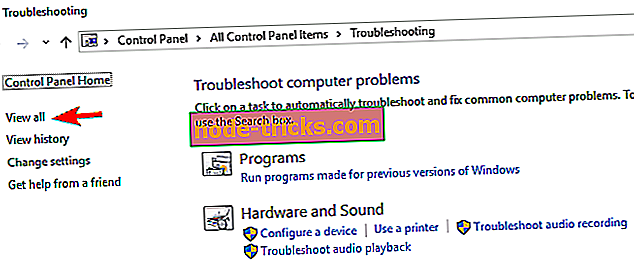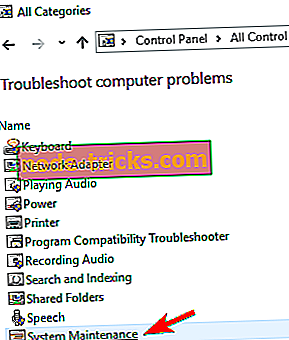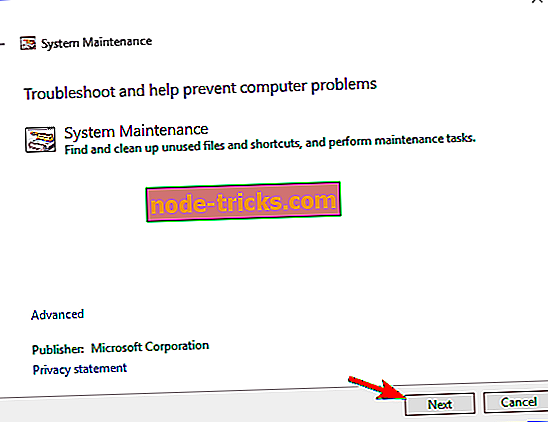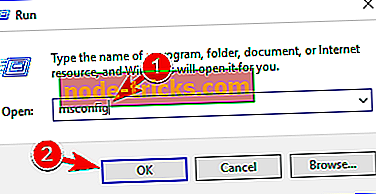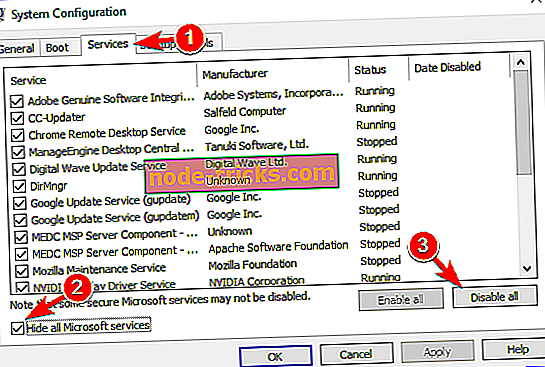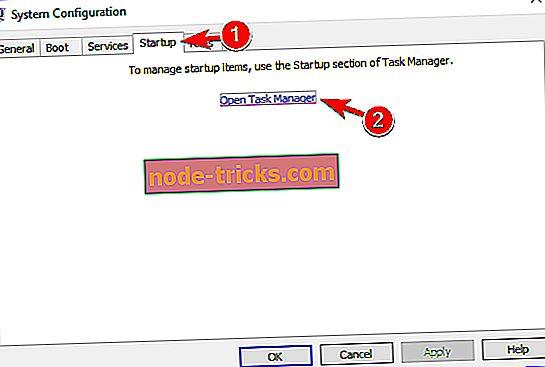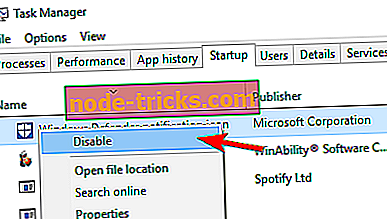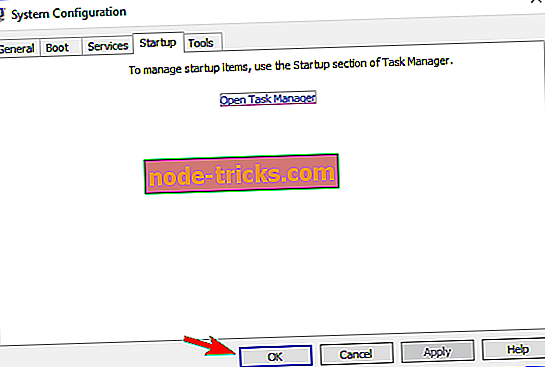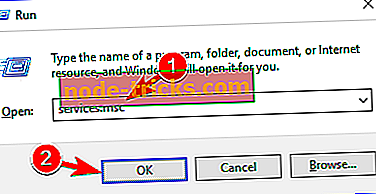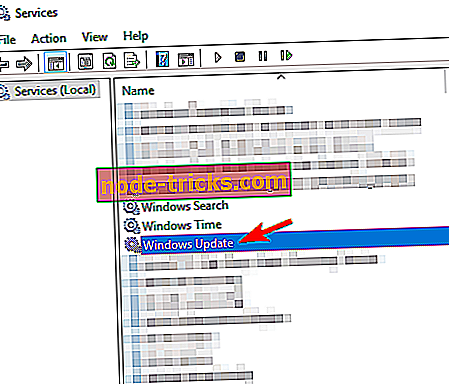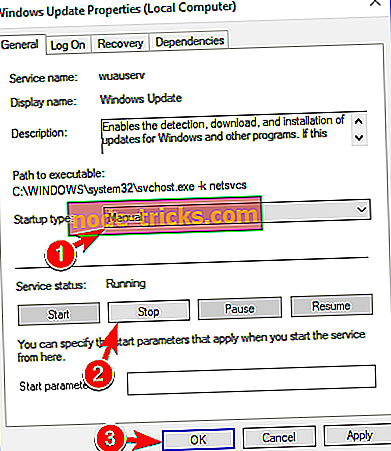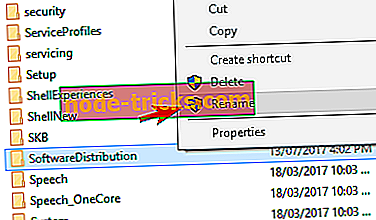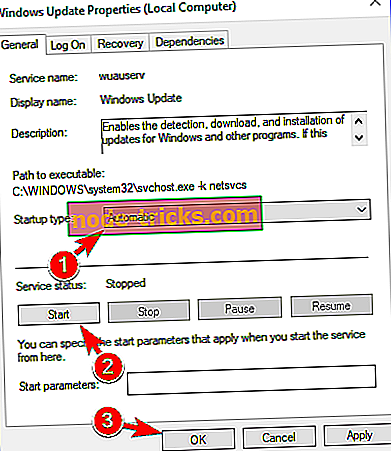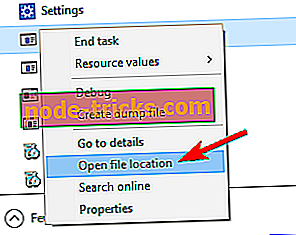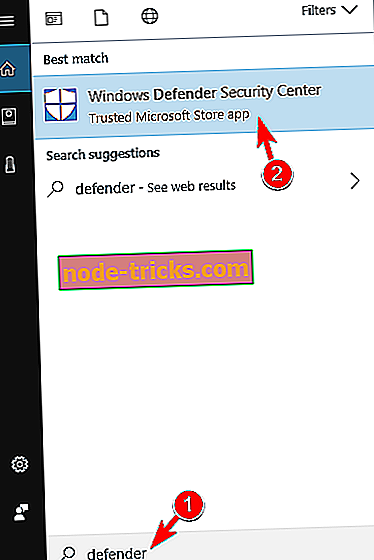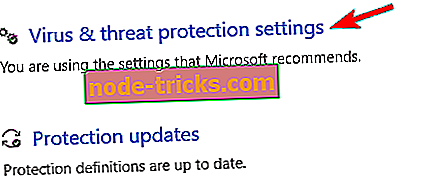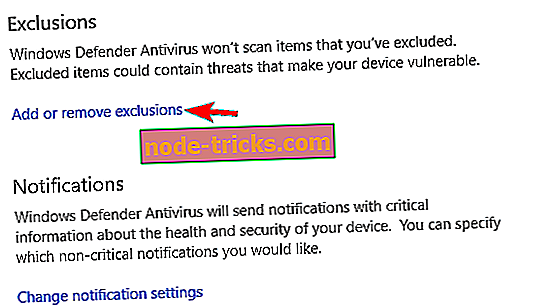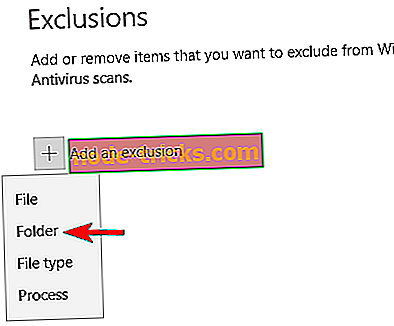Tiworker.exe augsta diska izmantošana operētājsistēmā Windows 10, 8.1 vai 7 [FIXED]
Liels diska lietojums faktiski ir diezgan izplatīta problēma starp Windows lietotājiem. Bieži vien šo problēmu izraisa īpašas lietotnes un programmas, piemēram, Tiworker.exe.
Kas ir tiworker.exe? Tiworker.exe ir lietojumprogramma, kas ir tieši saistīta ar Windows atjauninājumu pārvaldnieku un darbosies fonā, kad sākat datoru.
Būtībā Tiworker.exe ir appthat, kas parādījās blakus Windows 8, Windows 10 operētājsistēmām. Redzot, ka tā ir sistēmas Windows funkcija, to nevar atspējot.
Arvien vairāk Windows 8, Windows 10 lietotājiem rodas problēmas ar šo „ Tiworker.exe ”, jo šķiet, ka tā izmanto daudz CPU, dažkārt pat līdz pat 50%.
Tas neļaus lietotājam spēlēt spēli, kurai nepieciešams, piemēram, vairāk aparatūras specifikāciju vai skatoties filmu. Šī iemesla dēļ es detalizēti paskaidrošu, kā jūs varat noteikt augsto CPU lietojumu, kas jums ir no “Tiworker.exe”, lasot tālāk sniegto pamācību.
Kā noteikt TiWorker.exe augstu CPU lietošanu?
- Palaist sistēmas uzturēšanas problēmu risinātāju
- Meklēt atjauninājumus
- Veiciet Clean boot
- Pārdēvējiet SoftwareDistribution direktoriju
- Veiciet SFC un DISM skenēšanu
- Izslēdziet TiWorker.exe no Windows Defender
- Dzēst atjauninājumu direktoriju
- Dzēst HP programmatūru
- Pārinstalējiet Windows
Ar TiWorker.exe var rasties dažādas problēmas, un šajā rakstā mēs aptversim šādas problēmas:
- Augsta diska izmantošana TiWorker.exe vīruss - Saskaņā ar lietotāju teikto, ļaunprātīgas programmatūras infekcijas dēļ dažreiz var parādīties liels diska lietojums. Šādā gadījumā mēs iesakām skenēt datoru un noņemt jebkādu ļaunprātīgu programmatūru.
- TiWorker.exe augsts CPU - papildus augstam diska lietojumam var parādīties arī augstas CPU lietošanas problēmas. Tas var būt liela problēma, bet jums vajadzētu būt iespējai to novērst, izmantojot kādu no mūsu risinājumiem.
- TiWorker.exe vienmēr darbojas - vairāki lietotāji ziņoja, ka šis process darbojas fonā. Tā ir izplatīta problēma, taču to var viegli atrisināt.
- TiWorker.exe augsta atmiņa - cita problēma ar šo failu ir augsta atmiņas izmantošana. Ja jums ir šī problēma, iesakām izmēģināt kādu no mūsu risinājumiem.
- TiWorker.exe crash, zils ekrāns - Šī ir viena no nopietnākajām problēmām, un daudzi lietotāji ziņoja, ka TiWorker.exe crashes uz sava datora. Dažos nopietnos gadījumos var parādīties arī draņķīgais Zilais nāves ekrāns.
1. risinājums - palaist sistēmas uzturēšanas problēmu risinātāju
- Nospiediet un turiet taustiņu Windows un tastatūras pogu S.
- Meklēšanas lodziņā, kas atrodas augšējā labajā stūrī, ir jāraksta problēmu novēršana .
- Uzklikšķiniet uz (kreisais klikšķis) uz ikonas Troubleshooting .
- Loga Troubleshooting (traucējummeklēšana) augšējā kreisajā stūrī ir jānoklikšķina uz (kreisais klikšķis) uz View All .
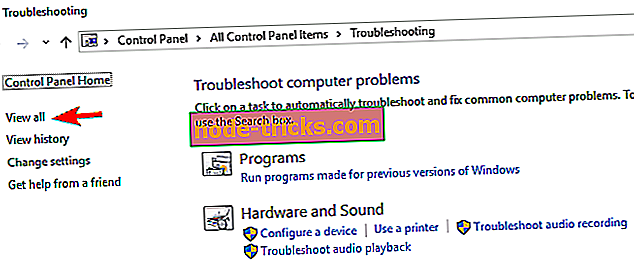
- Noklikšķiniet uz sistēmas kreisā taustiņa uz sistēmas uzturēšanas .
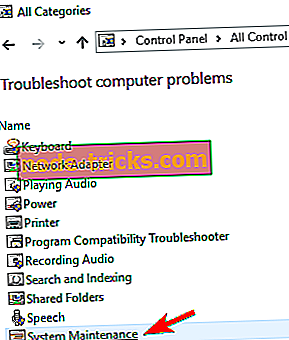
- Noklikšķiniet uz (kreisais klikšķis) uz Tālāk un izpildiet ekrānā redzamās darbības.
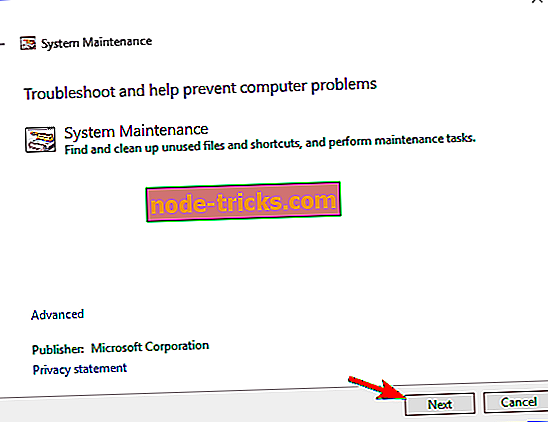
2. risinājums - pārbaudiet, vai nav atjauninājumu
- Nospiediet un turiet taustiņu Windows un tastatūras taustiņu X. Atlasiet Vadības panelis .
- Pēc vadības paneļa atvēršanas noklikšķiniet uz (kreisais klikšķis) uz Windows atjauninājumiem .
- Izvēlieties no izvēlnes Skats loga augšējā labajā stūrī Lielas ikonas .
- Loga kreisajā pusē noklikšķiniet uz (kreisais klikšķis) uz Pārbaudīt atjauninājumus .
- Pēc tam, kad tas ir pabeigts, restartējiet Windows 8, Windows 10 PC un skatiet, vai jums vēl ir šis jautājums.
Ātrs risinājums, lai noteiktu dažādas datora kļūdas
- 1. solis : Lejupielādējiet šo PC Scan & Repair rīku
- 2. solis . Noklikšķiniet uz “Sākt skenēšanu”, lai atrastu Windows problēmas, kas varētu radīt Tiworker.exe augstu CPU lietošanas kļūdu sistēmā Windows 10
- 3. solis : noklikšķiniet uz “ Start Repair ”, lai atrisinātu visas problēmas.
3. risinājums - veiciet „Clean boot”
Jums būs nepieciešams veikt tīru sāknēšanas sistēmu Windows 8, Windows 10 sistēmai, lai noskaidrotu, vai jums ir dažas programmas, kas traucē sistēmai un izraisa „Tiworker.exe”, lai jūsu CPU atmiņa tiktu izmantota tā, kā tas notiek.
Lai veiktu tīrīšanu, jums ir jādara šādi:
- Nospiediet Windows taustiņu + R un ievadiet msconfig . Nospiediet Enter vai noklikšķiniet uz OK .
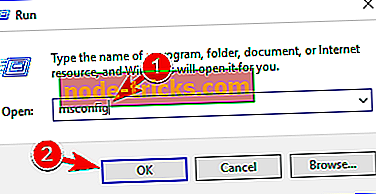
- Atveriet cilni Pakalpojumi un pārbaudiet, vai nav paslēpti visi Microsoft pakalpojumi . Noklikšķiniet uz Disable all .
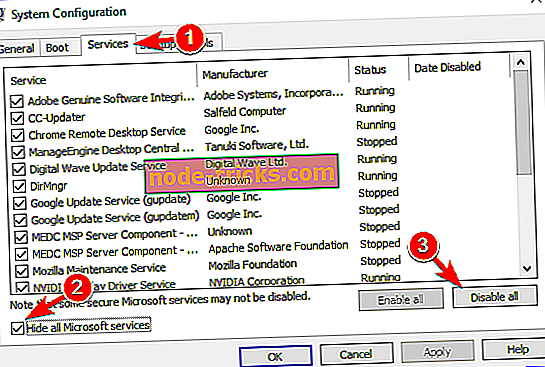
- Atveriet cilni Startup un noklikšķiniet uz Open Task Manager .
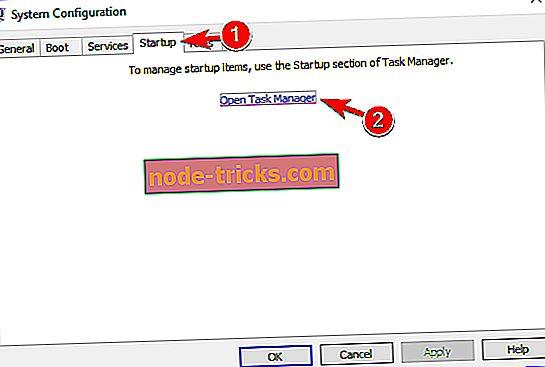
- Tiks parādīts startēšanas programmu saraksts. Ar peles labo pogu noklikšķiniet uz pirmās programmas sarakstā un izvēlnē atlasiet Atspējot . Atkārtojiet šo darbību visām saraksta palaišanas lietojumprogrammām.
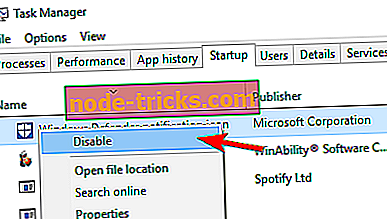
- Pēc tam dodieties atpakaļ uz sistēmas konfigurācijas logu. Noklikšķiniet uz Lietot un Labi, lai saglabātu izmaiņas. Restartējiet datoru.
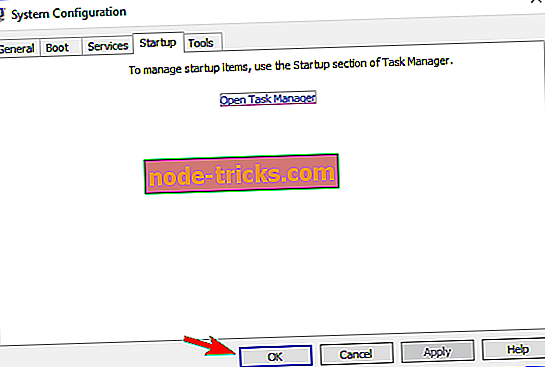
Pēc datora restartēšanas pārbaudiet, vai problēma joprojām parādās. Ja tā nav, jums ir jāiespējo visas invalīdu lietojumprogrammas un pakalpojumi, līdz atrodaties, kas izraisa šo problēmu. Ņemiet vērā, ka pēc katra pakalpojuma vai lietojumprogrammas iespējošanas ir jārestartē dators.
Ja pēc tīrā Windows sāknēšanas jūs atradīsiet lietojumprogrammu, kas traucē sistēmai, varat mēģināt to atinstalēt vai mēģināt atjaunināt lietojumprogrammu, kas rada jūsu problēmu.
4. risinājums - pārdēvējiet SoftwareDistribution direktoriju
Pēc lietotāju domām, dažreiz jūsu SoftwareDistribution katalogs var kļūt bojāts un tas var izraisīt TiWorker.exe lielu diska lietošanu. Lai atrisinātu problēmu, jums ir nepieciešams pārdēvēt šo direktoriju, rīkojoties šādi:
- Nospiediet Windows taustiņu + R un ievadiet pakalpojumu.msc . Nospiediet Enter vai noklikšķiniet uz OK .
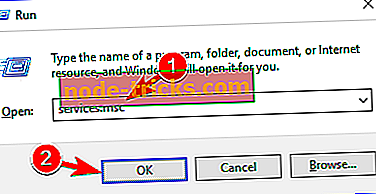
- Atrodiet sarakstā Windows atjaunināšanas pakalpojumu un divreiz uzklikšķiniet uz tā, lai atvērtu tās rekvizītus.
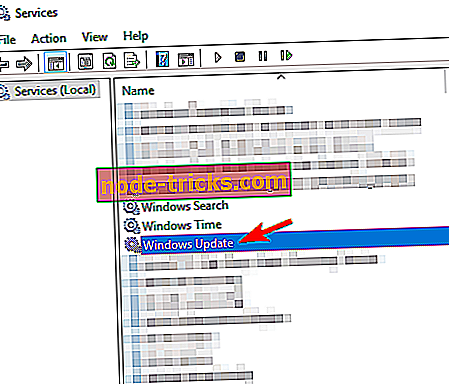
- Kad tiek atvērts logs Properties (Rekvizīti ), pārejiet uz Start (Startēšanas) veidu uz Manual (Manuāli) un noklikšķiniet uz pogas Stop (Stop), lai apturētu pakalpojumu. Noklikšķiniet uz Lietot un Labi, lai saglabātu izmaiņas.
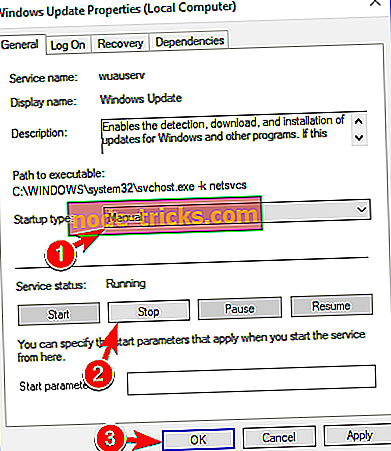
- Tagad dodieties uz C: Windows un atrodiet SoftwareDistribution direktoriju. Mainiet tās nosaukumu uz SoftwareDistribution.old .
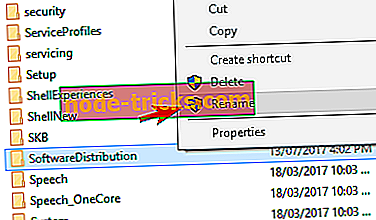
- Tagad atgriezieties pakalpojuma logā un veiciet dubultklikšķi uz Windows atjaunināšanas pakalpojuma.
- Iestatiet startēšanas veidu uz Automātiski un noklikšķiniet uz pogas Sākt, lai sāktu pakalpojumu. Tagad noklikšķiniet uz Lietot un Labi, lai saglabātu izmaiņas.
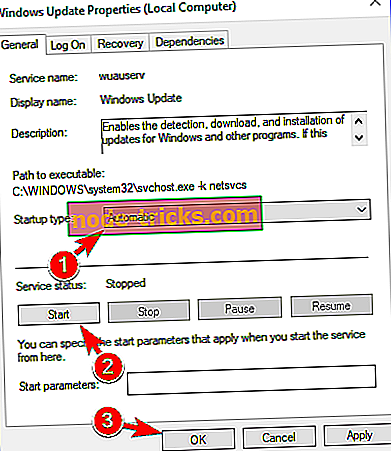
Pēc tam pārbaudiet atjauninājumus manuāli un jūsu problēma ir jāatrisina.
5. risinājums - veiciet SFC un DISM skenēšanu
Lai TiWorker.exe varētu noteikt augstu diska lietošanu, iespējams, būs jāveic SFC skenēšana. Jūsu faili var tikt bojāti, radot problēmu. Par laimi, problēmu var novērst, rīkojoties šādi:
- Nospiediet Windows taustiņu + X, lai atvērtu Win + X izvēlni, un sarakstā izvēlieties komandu uzvedni (Admin) . Ja komandu uzvedne nav pieejama, izvēlieties PowerShell (Admin) .
- Kad tiek atvērta komandu uzvedne, ievadiet sfc / scannow un nospiediet Enter, lai to palaistu .
- Tagad sāksies SFC skenēšana. Šis process var aizņemt aptuveni 10-15 minūtes, tāpēc pārliecinieties, ka to nepārtraucat.
Kad SFC skenēšana ir pabeigta, pārbaudiet, vai problēma joprojām parādās. Ja tā nav, iespējams, tā vietā jāveic DISM skenēšana. Lai to izdarītu, vienkārši atveriet komandu uzvedni kā administratoru un ievadiet DISM / Online / Cleanup-Image / RestoreHealth . DISM skenēšana tagad sāksies un mēģinās labot jūsu sistēmu. Paturiet prātā, ka šis process var ilgt 20 minūtes vai ilgāk, tāpēc pārliecinieties, ka tā netiek pārtraukta.
Kad diska skenēšana ir pabeigta, pārbaudiet, vai problēma ir atrisināta. Ja iepriekš nevarējait veikt SFC skenēšanu, pārliecinieties, ka to atkārtojat pēc DISM skenēšanas pabeigšanas. Pēc gan DISM un SFC skenēšanas palaišanas pārbaudiet, vai problēma ir atrisināta.
6. risinājums - izslēdziet TiWorker.exe no Windows Defender
Saskaņā ar lietotāju sniegto informāciju, TiWorker.exe lielo disku izmantošanu var izraisīt Windows Defender. Lietotāji ziņoja, ka Windows Defender saglabā TiWorker.exe skenēšanu, izraisot šo problēmu. Lai atrisinātu šo problēmu, jums ir jāizslēdz šis fails, rīkojoties šādi:
- Atveriet uzdevumu pārvaldnieku. To var izdarīt ātri, nospiežot Ctrl + Shift + Esc .
- Atverot uzdevumu pārvaldnieku, atrodiet TiWorker.exe vai sistēmu, ar peles labo pogu noklikšķiniet uz tās un izvēlnē atlasiet Open File location .
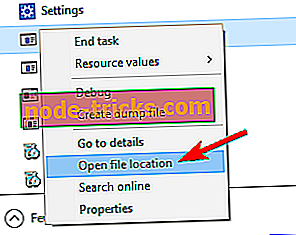
- Kopējiet šīs direktorijas atrašanās vietu, jo tas būs nepieciešams turpmākajām darbībām.
- Nospiediet Windows taustiņu + S un ievadiet aizstāvi . Izvēlieties Windows Defender drošības centru .
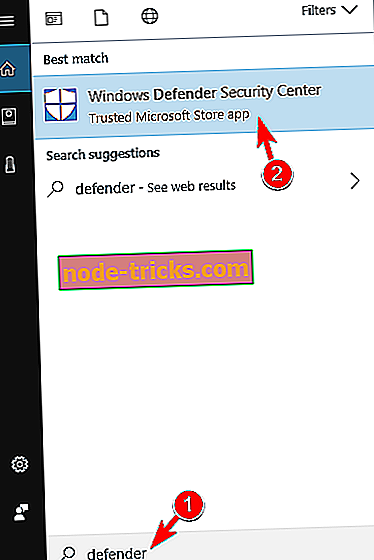
- Iet uz vīrusu un draudu aizsardzību .

- Tagad noklikšķiniet uz Vīrusu un draudu aizsardzības iestatījumi .
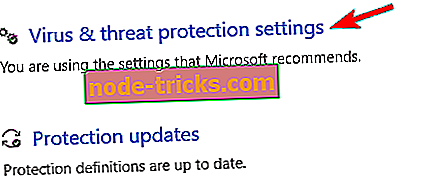
- Ritiniet uz leju līdz sadaļai Izslēgšana un noklikšķiniet uz Pievienot vai noņemt izslēgšanu .
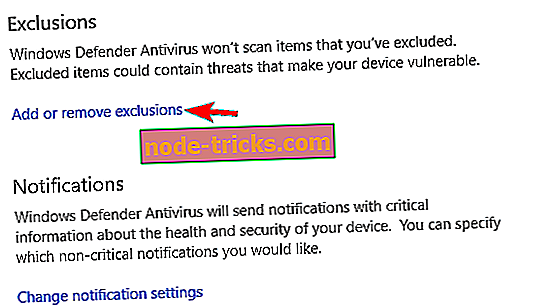
- Noklikšķiniet uz Pievienot izslēgšanu un sarakstā izvēlieties mapi .
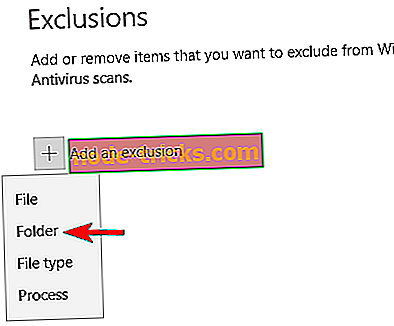
- Tagad ievadiet 3. posma direktorijas atrašanās vietu un saglabājiet izmaiņas.
Pēc tam Windows Defender netiks skenēts TiWorker.exe un tā direktorijā, un jūsu problēma ir jāatrisina.
7. risinājums - Dzēst atjauninājumu direktoriju
Pēc lietotāju domām, TiWorker.exe dažreiz var izmantot augstu diska lietojumu, ko var izraisīt jūsu pagaidu faili. Lietotāji ziņoja, ka atjauninājumu katalogs radīja šo problēmu savā datorā, bet pēc tā noņemšanas problēma tika atrisināta. Lai to izdarītu, jums jādara šādi:
- Virzieties uz C: Windowstemp direktoriju .
- Atrodiet direktoriju Atjauninājumi un noņemiet to.
Pēc tam jārisina problēmas ar diska lietošanu.
8. risinājums - dzēst HP programmatūru
Daudzi lietotāji ziņoja, ka TiWorker.exe lielu diska lietošanu var izraisīt HP programmatūra. Saskaņā ar lietotāju sniegto informāciju, piemēram, HP atbalsta palīgs var radīt šo problēmu. Lai atrisinātu šo problēmu, lietotāji iesaka no datora izņemt visu HP programmatūru un pārbaudīt, vai tas atrisina problēmu.
9. risinājums - pārinstalējiet sistēmu Windows
Visbeidzot, pēdējais risinājums ir tīra pārinstalēšana. Windows vietējie pakalpojumi, piemēram, draņķīgs svchost.exe ar CPU darbību, lietotājiem rada diezgan lielas galvassāpes. Un, dažreiz, pat ja jūs esat iekļāvis visus iespējamos variantus, tas joprojām izmantos sistēmas resursus lielā apjomā. Protams, vienmēr ir, ja tas notiek, jums vajadzētu apsvērt iespēju sākt no jauna un pārinstalēt Windows.
Dublējiet savus datus no sistēmas nodalījuma un strādājiet. Mums ir padziļināts skaidrojums par to, kā pārinstalēt sistēmu Windows 10. To var atrast šeit.
Tur jums ir astoņas metodes, kā noteikt savu „Tiworker.exe”, iegūt CPU lietošanu atpakaļ uz parastajiem darbības standartiem un turpināt spēlēt spēles bez iejaukšanās no ārējām lietotnēm. Lūdzu, rakstiet mums zem savas domas par šo jautājumu un, ja šī apmācība palīdzēja atrisināt jūsu problēmu.